Bitbucket.org Nedir Nasıl Kullanılır?
Bitbucket.org internet sitesi bizim kaynak kodlarımızı yedeklemeye ve eski versiyonlarımızı tutmamıza olanak sağlar. Mesela bir web sitesi projesi geliştirdiğimizi düşünelim. Bu web sitesini yaptık ve bitbucket'a yükledik. Daha sonra sitemizde değişiklikler yaptık ve onları da yükledik. Eğer yaptığımız değişikliklerde istemediğimiz bir şey olursa eski versiyon kaynak kodlarına ihtiyacımız olabilir. Bitbucket burada devreye giriyor ve eski versiyon kodlarımızı kolayca yeniden indirmemizi sağlıyor. Bir çeşit yedekleme sistemi olarak da düşünebiliriz. Ya da 2 farklı kişi bir proje üzerinde değişiklik yapıyorsa aradaki iletişimi ve değişiklikleri bitbucket sayesinde hemen alabiliriz. Peki nasıl kullanacağız?
Bitbucket üyeliği ve TortoiseHg kurulumu
 https://bitbucket.org/ sitesine giriyor ve üye oluyoruz. üye olduktan sonra resimde görülen ekran gelecektir. Buradan "Create Repository" butonuna tıklıyor ve dosyalarımız için depomuzu oluşturuyoruz.
https://bitbucket.org/ sitesine giriyor ve üye oluyoruz. üye olduktan sonra resimde görülen ekran gelecektir. Buradan "Create Repository" butonuna tıklıyor ve dosyalarımız için depomuzu oluşturuyoruz.
Burada depomuza isim veriyoruz ve Repository type kısmını Mercurial yapıyoruz. Neden Mercurial diyecek olursak eğer dosyalarımızı eklemek ve almak için TortoiseHg adlı ücretsiz yazılımı kullanacağız. Ve bu yazılım Mercurial tipi dosyaları kabul edecektir. http://tortoisehg.bitbucket.org/download/ linkten bu programı indirebilirsiniz.
Bitbucket ile TortoiseHg bağlantısı ve first commit

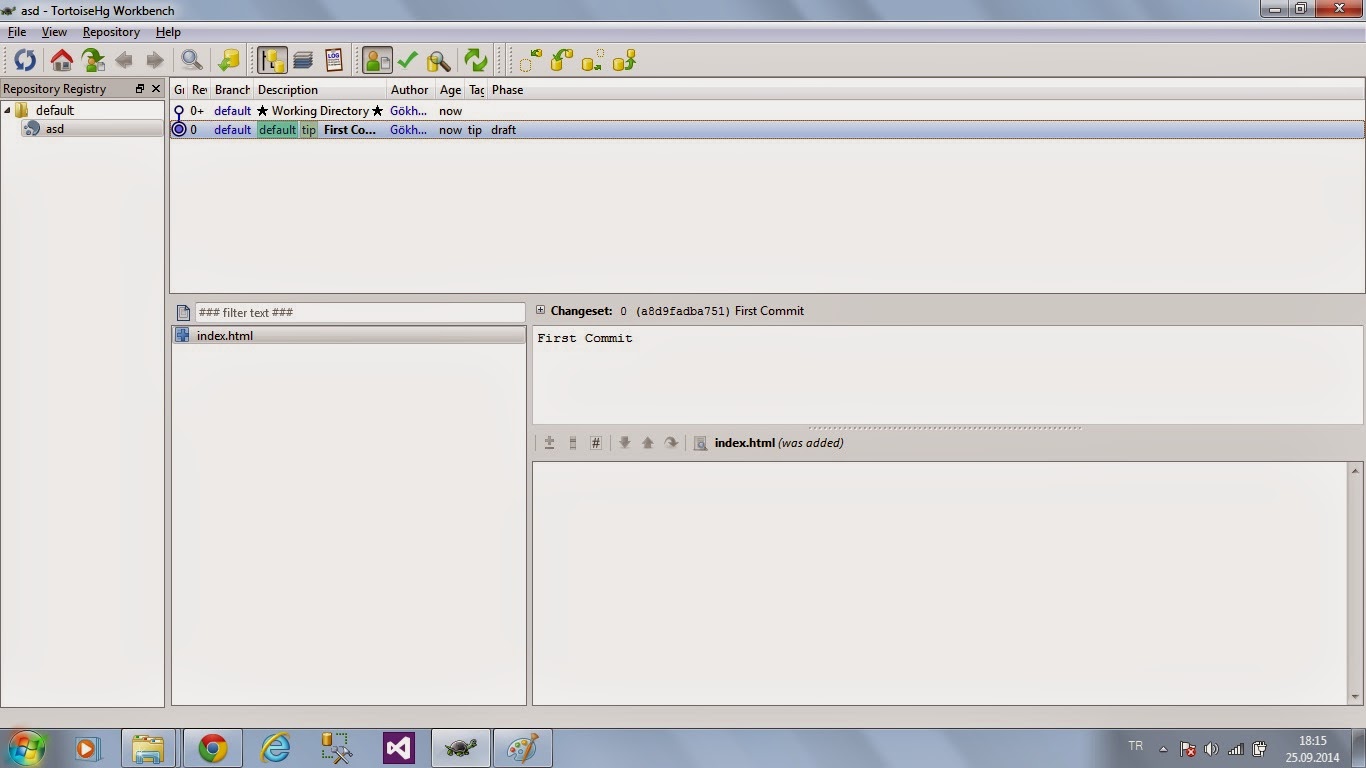 TortoiseHg yazılımını kurduktan sonra masaüstüne bir dosya açın ve sağ tıklayın. TortoiseHg alt menüsünden "Clone"a tıklayın. Gelen ekrandaki Source kısmına bitbucket'taki işaretlediğim kısmı yazın tabiki bu benim depomun adresi siz kendi adresinizi yazacaksınız. Clone dediğinizde program sizden şifrenizi soracak bu sizin bitbucket üyeliğinizin şifresidir. Şifrenizi yazıp OK butonuna basın. artık oluşturduğunuz dosya birbucket ile bağlantılı hale geldi. Şimdi yükleyeceğiniz kodlarınızı klasörünüzün içine kopyalayın ve klasöre sağ tıklayıp HgWorkBench seçeneğini seçin. Gelen ekran resimdeki gibi olacaktır. Burada listedeki Working Directory'ye tıklayın ve altta ki dosyalarınızın hepsiniz seçin( yani bitbucketa yüklemek istediklerinizi.) Parent kısmına First Commit yazdım çünkü bu projenin ilk versiyonu ve ilk gönderimimiz. Sizde kendinize uygun birşey yazın ve göndere basın. Eğer şifrenizi sorarsa girin ve untracked gibi bir soru sorarsa "Add" butonuna basın. ve resimdeki gibi olduysa işler yolundadır. Listedeki altta kalan ve yeni hazırladığımız First Commit imizi seçip üstteki menüden en sağdaki Push butonuna basıyoruz. Bu butona bastığımızda dosyalarımız Bitbucket'a yüklenmiş oluyor. Artık istediğimiz bir bilgisayardan bu dosyaların klonunu alabiliriz.
TortoiseHg yazılımını kurduktan sonra masaüstüne bir dosya açın ve sağ tıklayın. TortoiseHg alt menüsünden "Clone"a tıklayın. Gelen ekrandaki Source kısmına bitbucket'taki işaretlediğim kısmı yazın tabiki bu benim depomun adresi siz kendi adresinizi yazacaksınız. Clone dediğinizde program sizden şifrenizi soracak bu sizin bitbucket üyeliğinizin şifresidir. Şifrenizi yazıp OK butonuna basın. artık oluşturduğunuz dosya birbucket ile bağlantılı hale geldi. Şimdi yükleyeceğiniz kodlarınızı klasörünüzün içine kopyalayın ve klasöre sağ tıklayıp HgWorkBench seçeneğini seçin. Gelen ekran resimdeki gibi olacaktır. Burada listedeki Working Directory'ye tıklayın ve altta ki dosyalarınızın hepsiniz seçin( yani bitbucketa yüklemek istediklerinizi.) Parent kısmına First Commit yazdım çünkü bu projenin ilk versiyonu ve ilk gönderimimiz. Sizde kendinize uygun birşey yazın ve göndere basın. Eğer şifrenizi sorarsa girin ve untracked gibi bir soru sorarsa "Add" butonuna basın. ve resimdeki gibi olduysa işler yolundadır. Listedeki altta kalan ve yeni hazırladığımız First Commit imizi seçip üstteki menüden en sağdaki Push butonuna basıyoruz. Bu butona bastığımızda dosyalarımız Bitbucket'a yüklenmiş oluyor. Artık istediğimiz bir bilgisayardan bu dosyaların klonunu alabiliriz. 

Hiç yorum yok:
Yorum Gönder